
小画面スマホに執着しているユーザー達にとって、高性能且つ低価格のiPhone SEが夢のモデルとも言えるでしょう。既にこの素敵な機種を購入したあなたには時々写真をPCからそこに入れるニーズがありませんか。今回はパソコンからiPhone SEに写真を入れる方法3つを紹介しておきます。
パソコンからiPhone SEに写真を転送する便利な方法
方法一:AirMore経由
AirMoreがAndroidとiOS両方にサポートする無線ファイル転送ツールです。便利な接続方式、簡潔なインターフェイス、分かりやすい仕組み、及びパワフルな機能がこのソフトのメリットです。この便利なツールでスマホデータを転送、削除、または閲覧することが出来ます。
AirMore経由でパソコンからiPhone SEに写真を入れる手順は下記の通りです。
- iPhone SEにAirMoreアプリをダウンロードしてインストールします。このアプリが10MBくらいだけのスマホ容量を消費します。
- パソコンのブラウザーで「airmore.com/jp/」を開き、「AirMoreを起動して接続を確立する」ボタンをクリックします。
- 開けられたページに一つのQRコードが表示されたら、AirMoreアプリを起動してそれをスキャンします。すると、iPhoneの画面に一つのダイアログボックスが現れ、「許可」をタップするとよいです。
- 接続が確立されたら、ウェブページにiPhoneの情報が表示されます。左側のメニューから「画像」を選択します。
- 「ファイルをアップロード」や「フォルダをアップロード」ボタンを押下して、パソコンから写真または写真を格納しているフォルダを選択してから「開く」ボタンをクリックします。すると、選ばれた写真はiPhone SEに転送されます。
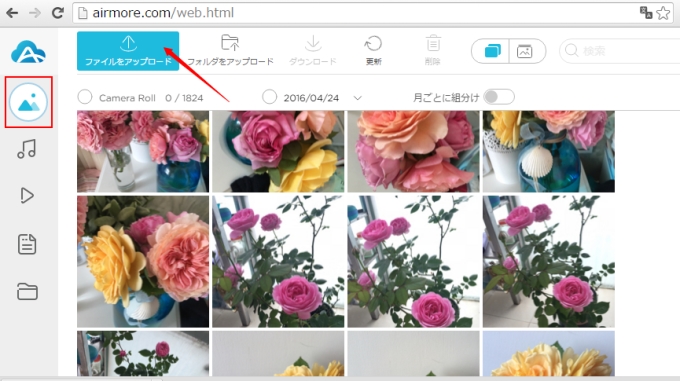
なお、このアプリで要らないiPhone画像を一括削除することもできます。
方法二:iTunesを使う
Apple社によって開発されたiTunesがiPhoneユーザーの中で一番使われている転送ツールです。このアプリがとても便利だと思う人もいますが、使いにくいと感じている方も少なくないです。iTunesで写真をPCからiPhone SEに入れる方法をよく知らない方は下記の内容をご覧下さい。
- iTunesをあなたのPCにダウンロードしてインストールします。専用のUSBケーブルでiPhone SEとPCを接続します。始めて接続する場合、iPhoneの画面に「コンピューターを信頼しますか?」みたいなポップアップウィンドウが表示されます。「信頼」をタップすると、iPhoneがiTunesに認識されるようになります。
- 問題なく認識できたら、左上のコーナーにiPhone画像のアイコンが見られるはずです。それをクリックしたら、端末の中身が表示されます。
- 「設定」の下の「写真」を選択して、「写真を同期」にチェックを入れます。「写真のコピー元:」の後ろの「マイピクチャ」ボタンを押下したら、パソコンから写真を格納しているフォルダを選択できます。最後は、右下の「適用」ボタンをクリックするとよいです。
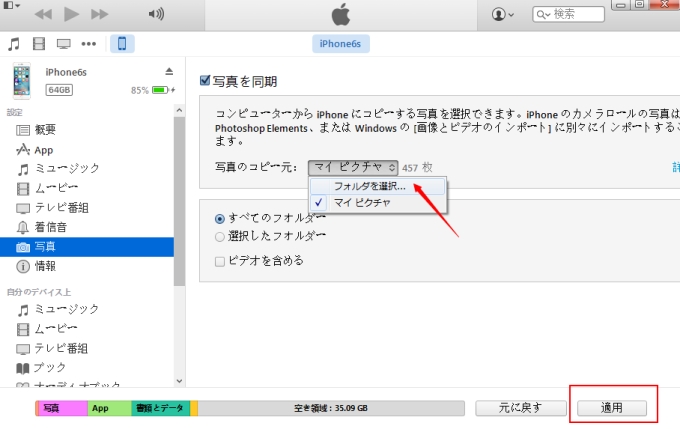
このアプリで個別の写真を指定して同期することが出来ないから、時には不便です。また、他のパソコンから同じ方式で写真を同期したことがあれば、その時に入れた写真が上書きされてしまう可能性があります。
方法三:iCloudを介する
iTunesを使いたくなければ、iCloudも一つのよい選択です。このオンラインストレージを介してパソコンからiPhone SEに写真を入れる手順は下記の通りです。
- iPhone SEで「設定」→「iCloud」→「写真」を開き、「iCloudフォトライブラリ」を有効にします。
- パソコンで「icloud.com」を開いて、自分のApple IDを入力してサインインします。
- 「写真」アイコンをクリックします。
- 右上にある「Upload」ボタンをクリックして、パソコンから写真を選択してアップロードします。
- アップロードが終わった後、iPhone SEのカメラロールからそれらの写真が確認できます。
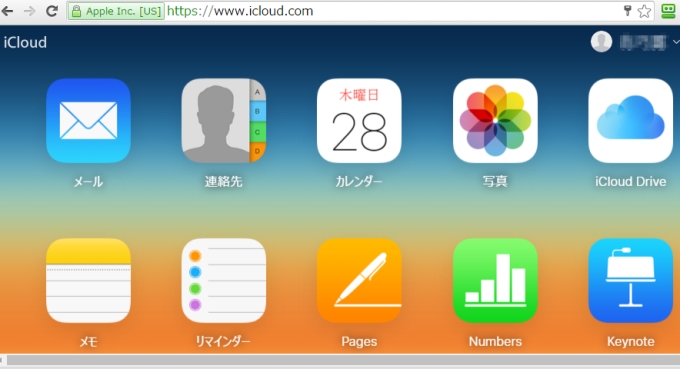
この方法は確かに便利ですが、JPG以外の画像が転送出来ないみたいです。また、不正な操作で重要な写真を失くしてしまうリスクもあります。
まとめ
以上はパソコンからiPhone SEに写真を入れる3通りの方法です。比較すると、AirMore経由は一番簡単で便利です。もしサイト型よりデスクトップ型の方を好むなら、スマホマネージャーも良い選択になります。このパワフルなソフトは、あなたの端末に保存されているすべてのファイルを便利に管理、転送、バックアップ、または復元できます。
コメントを書く